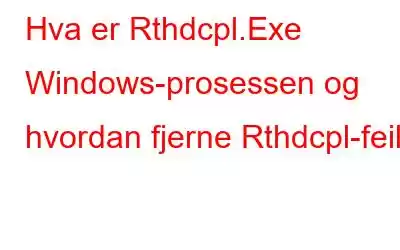Spørsmål:
Hva er rthdcpl.exe, og hvorfor ser jeg at den i Oppgavebehandlingen bruker nesten 60 % og høyere ressurser?
Svar:
Rthdcpl.exe er en ekte fil og er assosiert med Realtek HD lydbehandling. Men hvis du ser at det tar mer CPU-ressurser, er sjansen stor for at filen er infisert. For å sikre at rthdcpl.exe er en ekte fil, gå til Oppgavebehandling og kontroller filplasseringen. For å gjøre det, følg trinnene nedenfor:
1. Trykk Ctrl+Shift+Esc
2. Bla gjennom listen og se etter rthdcpl.exe
3. Når det oppdages, høyreklikk > Åpne filplassering. Det bør enten være i mappen C:\Windows eller C:\Windows\System32. Men hvis den er lagret på et annet sted, er sjansen stor for at filen er infisert.
4. I slike tilfeller anbefales det å skanne systemet med oppdaterte antivirusprogrammer. For å vite mer om det beste antivirusprogrammet for Windows, les innlegget vårt. Men hvis du ser etter et verktøy som beskytter systemet mot trusler og utfører en fullstendig optimalisering som:
- Fiksing av ugyldige registeroppføringer
- Sjekker etter harddiskfeil
- Oppdatering av utdaterte drivere
- Optimalisering av minne
- Gjenoppretting av slettede filer
- Rensing av søppelfiler
- Skanning og rensing av skadelige infeksjoner
- Beskyttelse mot spor som avslører personvern og mer
Vi foreslår at du bruker Advanced System Optimizer – et alt-i-ett-optimaliseringsverktøy. Ved å bruke det på kort tid kan du rydde opp i systemet og fikse rthdcpl.exe.
For å laste ned dette fantastiske og kraftige oppryddingsverktøyet, klikk her.
I tillegg kan du vite mer om det ved å lese den omfattende gjennomgangen om Advanced System Optimizer.
Hva er Rthdcpl.exe?
Rthdcpl.exe er en prosess relatert til Realtek HD-lydbehandlingen. Det hjelper å redigere lydinnstillinger. Filen ligger inne i C:\Windows og er samlet sammen med Realtek lyddriver og lydmaskinvare. En annen fil relatert til det er Audiodg.exe.
Dessuten fungerer rthdcpl.exe også som en digital signalprosessor (DSP) som kontrollerer lyden fra lydkortet, og gir dermed tilpassede "effekter".
Tilleggstips
Tips: En skadelig programvare kan enkelt skjules; Derfor anbefales det å sjekke filplasseringen til den kjørende filen som bruker en høy CPU. Hvis en Windows-prosessfil ikke er plassert i C:\Windows\ eller C:\Windows\System32 fol der, så er det stor risiko for at den blir infisert.
Er Rthdcpl en ekte fil eller et virus?
Rthdcpl er en ekte, pålitelig fil, og den skal ikke slettes. Men det er en mulighet for at en skadelig programvare eller et virus kan gjemme seg i synlige omgivelser under rthdcpl.exe. For å unngå dette må vi sjekke systemet for infeksjoner. For dette anbefaler vi å bruke Advanced System Optimizer – et ett-klikks oppryddingsverktøy.
Overrasket? Hvordan det kan hjelpe. Vel, ikke vær det. Dette kraftige verktøyet optimerer ikke bare Windows-maskiner, men skanner også systemet for infeksjoner. Ved å bruke System Protector-modulen kan du skanne hele systemet for infeksjoner og rense dem på et blunk.
Slik renser du skadelig programvare ved hjelp av Advanced System Optimizer
1. Last ned, installer og start Advanced System Optimizer.
2. Klikk på Sikkerhet og personvern > Systembeskytter
3. Kjør skanningen og fiks alle oppdagede feil.
4. Gå nå tilbake til Task Manager og sjekk at rthdcpl.exe Problem med høy CPU skal være løst.
Vanlige feil relatert til Rthdcpl.exe
Rthdcpl.exe – Ulovlig flytting av system-DLL
Kan ikke finne filen: Rthdcpl.exe
Hvordan vite om systemet ditt er infisert av rthdcpl.exe-skadelig programvare?
Hvis du merker følgende symptomer, er det sjanser for at PC-en din er infisert med rthdcpl malware:
- Ustabil internettforbindelse
- Høy CPU-bruk på grunn av rthdcpl.exe
- Langsom PC-ytelse
- Nettleseromadressering til ukjente nettsteder
- For mange popup-vinduer og annonser
- Konstant frossen skjerm
Hvordan deaktiverer du Realtek High Definition Audio Control Panel rthdcpl.exe?
Selv om vi ikke anbefaler å deaktivere filen, kan dette føre til problemer med lyd; men hvis du vil lære hvordan du deaktiverer thdcpl.exe, gå til konfigurasjonsvinduet.
For å gjøre det, følg trinnene nedenfor:
I tillegg til dette foreslår vi at du sjekker disken for feil; for dette kan du bruke Disk Cleaner & Optimizer-modulen som tilbys av Advanced System Optimizer. Ved å kjøre hver modul under denne kategorien kan du fjerne uønsket rot, optimere disken, se etter feil og administrere disken.
< p data-eventsource="DownloadNow_post_button">Når dette er gjort, vil du se at oppstartsfeilen forårsaket av rthdcpl.exe er løst.
Hvis du imidlertid vil gjøre det. den manuelt, og åpne deretter forhøyet ledetekst. Skriv nå SFC /scannow. Vent til operasjonen er ferdig. Etterpå, kjør DISM.exe /Online /Cleanup-image /Restorehealth. kommando.
Vent til den behandles; du bør nå ikke møte Realtek HD Audio-filproblemet. Ved å bruke et av trinnene som er forklart ovenfor, kan du fikse feil relatert til rthdcpl. Men hvis du leter etter en ett-klikks oppløsning for å løse dette og andre Windows-problemer, bruk Advanced System Optimizer. Vi vil gjerne høre fra deg om hvordan løsningen fungerte. Gi oss gjerne tilbakemelding i kommentarfeltet.
Vanlige spørsmålQ1. Hva er rthdcpl.exe-prosessen i Task Manager?
Rthdcpl.exe er en legitim kjørbar fil knyttet til Realtek HD Audio Control Panel. Filen er i C:\Windows, og den gir tjenester til Realtek HD Audio Sound Effect Manager. Ved å bruke den kan du dessuten endre lydinnstillinger fra lydkortet.
Sp2. Hvordan fikser du Rthdcpl.Exe-feil ved oppstart?
For å fikse rthdcpl.exe-feilen ved oppstart åpner du kjørevinduet ved å trykke Windows + R. Skriv nå MSConfig. Her, under Oppstart-fanen, se etter rthdcpl.exe. Velg den og fjern den fra oppstart.
S3. Hvordan fjerne rTHDCPL.exe-viruset?
For å fjerne rthdcpl.exe-viruset foreslår vi at du skanner systemet med et oppdatert antivirus; for dette kan du bruke et frittstående antivirusverktøy kalt Systweak Antivirus eller kan bruke ett-klikks optimeringsverktøyet Advanced System Optimizer, som vil sikre systemet mot infeksjon og samtidig også rydde opp i andre feil og søppelfiler.
Q4. Er rthdcpl.exe trygt?
Ja, det er en sikker fil med mindre den er infisert av skadelig programvare. For å bekrefte må du sjekke filplasseringen. For å gjøre det, gå til Task Manager. Velg filen > høyreklikk > åpne filplassering. Hvis den ikke er lagret under mappen C:\Windows\ eller C:\Windows\System32, er det stor risiko for at den blir infisert.
Les: 0